הקלט וידאו, אודיו, משחק ומצלמת אינטרנט כדי להקליט רגעים יקרים בקלות.
האם אתה יכול לצפות בהולו במצב לא מקוון? 2 דרכים מהירות וקלות שאתה יכול לעשות
Hulu היא פלטפורמת סטרימינג עם הרבה תוכניות טלוויזיה, סרטים ועוד. פלטפורמה זו דורשת חיבור לאינטרנט כדי להזרים תכנים שונים. כעת, השאלה היא, "האם אתה יכול לצפות בהולו במצב לא מקוון?" ובכן, כנראה שאלת את אותה שאלה בכל פעם שאין חיבור לאינטרנט. אל תדאג! פוסט זה כולל 2 דרכים לענות על "האם אתה יכול לצפות בהולו במצב לא מקוון?" שְׁאֵלָה. אז, בלי להתעסק יותר, התחילו לצלול למטה!
רשימת מדריכים
האם אתה יכול לצפות בהולו במצב לא מקוון כמנוי? הדרך הטובה ביותר להקליט ולצפות בתוכניות Hulu במצב לא מקוון שאלות נפוצות לגבי צפייה בסרטוני Hulu במצב לא מקווןהאם אתה יכול לצפות בהולו במצב לא מקוון כמנוי?
אז האם אתה יכול להוריד תוכניות Hulu לצפייה במצב לא מקוון? ובכן, התשובה היא כן! אתה יכול לייצא תוכן ספציפי מהולו ולצפות בו במצב לא מקוון כמנוי. Hulu הפכה את תהליך ייצוא התוכן הזה לזמין ב-28 ביולי 2020. עם זאת, זה נעשה נגיש רק למנויים מסוימים ולא יעלה להם תשלום נוסף. אז איך מייצאים תוכניות או סרטים של Hulu? להלן השלבים שעליך לבצע:
שלב 1גש לסרט או לתוכנית שאתה רוצה לצפות במצב לא מקוון באפליקציית Hulu. לאחר מכן, פתח את הדף "מפורט" שלו ומצא את כפתור "הורד" עם סמל "החץ" המצביע כלפי מטה לצד התוכן שברצונך לייצא.
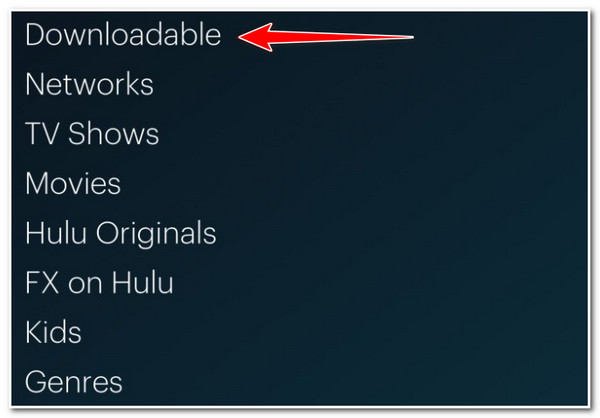
שלב 2לאחר מכן, הקש על כפתור "הורד", והולו יתחיל אוטומטית את תהליך הייצוא. אתה יכול לבחור איכות וידאו ספציפית ופרקים אם יש כאלה. לאחר סיום הייצוא, תוכל לצפות בו מיד ללא חיבור לאינטרנט.
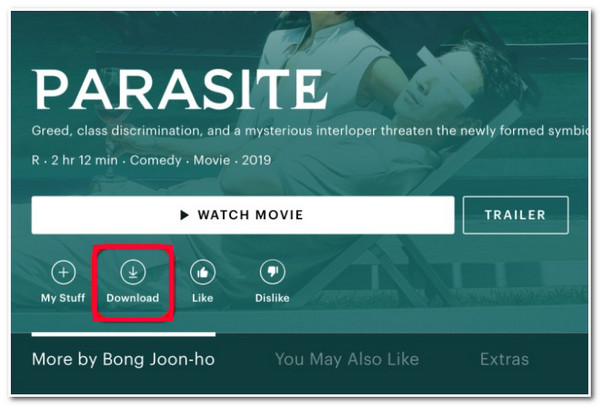
זהו! אלה השלבים הפשוטים לייצא תוכן Hulu כדי לצפות בו במצב לא מקוון. שוב, האם אתה יכול לצפות בהולו במצב לא מקוון? כֵּן! אתה יכול לצפות בתוכן Hulu במצב לא מקוון לאחר ייצוא אותו. עכשיו, למקרה שאתה שואל, "איפה אני יכול למצוא את התוכן של Hulu שהורדת?" אתה יכול למצוא אותו על ידי גישה לדף ההורדות, מציאת תוכן Hulu שהורדת, בחירתו והתחל לצפות בו במצב לא מקוון. עם זאת, למרות שאתה יכול לצפות בהולו במצב לא מקוון, יש מגבלות והגבלות שאתה צריך לקחת בחשבון. להלן רשימת המגבלות שאתה צריך לשקול.
◆ ניתן לייצא רק 25 תוכן Hulu בחמישה מכשירים נתמכים בו-זמנית, והוא מגיע עם תפוגה של 48 שעות.
◆ אינך יכול להוריד תוכן Hulu מכל מחשב ישירות מגרסת האינטרנט של Hulu.
◆ ברגע שתתנתק מחשבון Hulu שלך, כל התוכן המיוצא יימחק.
◆ לא ניתן לייצא את כל תוכן Hulu, ואת אלו שמיוצאים ניתן להפעיל רק במכשיר שאליו הוא מיוצא.
הדרך הטובה ביותר להקליט ולצפות בתוכניות Hulu במצב לא מקוון
הנה לך! זו הדרך הקלה ביותר לצפות בתוכן Hulu במצב לא מקוון ולענות על השאלה "האם אתה יכול לצפות בהולו במצב לא מקוון?". עכשיו, אם אתה שוקל דרך אחרת לצפות בתוכן Hulu במצב לא מקוון בגלל ההגבלות והמגבלות, הפוסט הזה ממליץ לך להקליט אותו באמצעות איש המקצוע מקליט מסך 4Easysoft כְּלִי! כלי זה תואם Windows ו-Mac מאפשר לך להקליט נושאים שונים על המסך כמו תוכן Hulu בקלות ובאיכות גבוהה. זה מאפשר לך להקליט תוכן Hulu במסך מלא, חלון נבחר או אזור מותאם אישית. יתר על כן, כלי זה גם מספק לך איכות ואף נטולת אובדן איכות לייצוא הקלטות תוכן Hulu. באמצעות הכלי הזה, אתה יכול להקליט תוכן Hulu כמה שתרצה, לשמור אותו בכל המכשירים ולצפות בו במצב לא מקוון!

מאפשר לך להגדיר מקשי קיצור לבצע במהירות תהליכי הקלטת מסך כמו השהייה, הפעלה, עצירה וכו'.
הצע תכונת ציור המאפשרת לך להוסיף חיצים, טקסט, קווים וכו' בזמן ההקלטה.
הצע תכונת ציור המאפשרת לך להוסיף חיצים, טקסט, קווים וכו' בזמן ההקלטה.
תכונת תמונת מצב המאפשרת לך לצלם מסך תוכן Hulu בזמן ההקלטה.
100% Secure
100% Secure
כיצד להשתמש בכלי מקליט מסך 4Easysoft כדי לצפות בתוכניות Hulu במצב לא מקוון:
שלב 1הורד והתקן את הכלי 4Easysoft Screen Recorder במחשב Windows או Mac שלך. לאחר מכן, הפעל את הכלי, גש לתוכן Hulu שברצונך לצפות בו במצב לא מקוון, ולחץ על האפשרות "מקליט וידאו" בממשק הכלי.

שלב 2לאחר מכן, בחר את כל אזור התצוגה המקדימה תוך שימוש בקווי הגבול של הכלי של תוכן Hulu. אתה יכול גם לבחור להקליט את האפשרות "מסך מלא" או "בחר אזור/חלון" במחשב שלך.
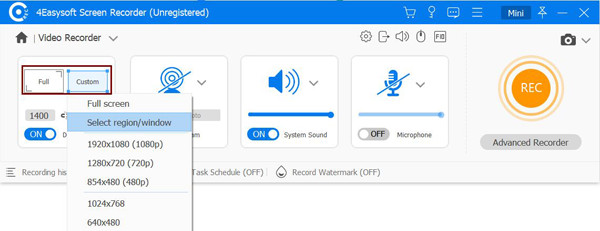
שלב 3לאחר מכן, החלף את כפתור המתג "קול מערכת" כדי להקליט את תוכן Hulu עם אודיו. אתה יכול גם להפעיל את ה"מיקרופון" אם אתה רוצה להקליט את הקול שלך גם במהלך תהליך ההקלטה.
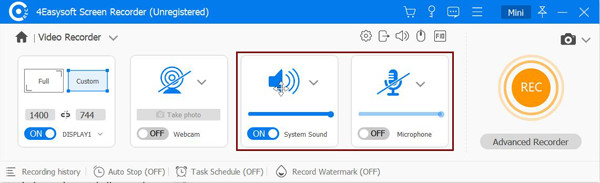
שלב 4לאחר שתסיים את ההגדרות לעיל, לחץ על כפתור "REC" כדי להתחיל בתהליך הקלטת תוכן Hulu. לאחר מכן, יופיע "ארגז כלים" מוקפץ; במהלך תהליך ההקלטה, ניתן להוסיף אלמנטים גרפיים כגון קווים, צורות, תוספי הסבר וכו'.

שלב 5לאחר מכן, החלף את כפתור המתג "קול מערכת" כדי להקליט את תוכן Hulu עם אודיו. אתה יכול גם להפעיל את ה"מיקרופון" אם אתה רוצה להקליט את הקול שלך גם במהלך תהליך ההקלטה.

שאלות נפוצות לגבי צפייה בסרטוני Hulu במצב לא מקוון
-
1. האם אתה יכול לצפות בהולו במצב לא מקוון במחשב נייד?
כֵּן! אתה יכול לצפות בהולו במצב לא מקוון במחשב נייד. עליך לבקר ב- Hulu.com בדפדפן של המחשב הנייד שלך, לגשת לתוכן שאתה רוצה לצפות במצב לא מקוון ולבצע את השלבים בחלק 1 של הפוסט הזה. לאחר שתסיים לבצע את השלבים, כעת תוכל לצפות בתוכן במחשב הנייד שלך.
-
2. האם יש דרך שאני יכול לעשות כדי להשיג מחדש את הורדות התוכן של Hulu שפג תוקפם?
כן, Hulu מאפשרת לך לחדש הורדות שפג תוקפן אם לא צפית בהן. כדי לחדש אותו, עבור למקטע הורדות ב- Hulu, סמן את סמל ההתראה לצד הורדת התוכן שפג תוקפו ולחץ על כפתור חידוש הורדה אם הוא זמין.
-
3. איזה מנוי Hulu יאפשר לי להוריד סרטונים לצפייה במצב לא מקוון?
מנוי Hulu שיאפשר לך להוריד תוכן לצפייה במצב לא מקוון הוא תוכנית Hulu (ללא פרסומות). תוכנית זו עולה לך $17.99 לחודש, והיא תאפשר לך לצפות ברוב תוכן הפלטפורמה ללא הפסקות פרסומות ולהוריד את רובם לצפייה לא מקוונת.
סיכום
זהו! אלו 2 הגישות שעונות על השאלה "האם אתה יכול לצפות בהולו במצב לא מקוון?" לאחר בחינת הפוסט הזה, תוכל לצפות בתוכן Hulu במצב לא מקוון בכל זמן ובכל מקום. אם אתה מהסס לייצא תוכן Hulu עקב המגבלות וההגבלות, אתה יכול להשתמש ב- מקליט מסך 4Easysoft כלי כאפשרות נוספת! באמצעות תכונות הקלטת המסך המתקדמות של הכלי הזה, אתה יכול בקלות ובמהירות להקליט את כל התוכן האהוב עליך Hulu, לייצא אותם באיכות גבוהה ולצפות בהם במצב לא מקוון! בקר באתר הרשמי של כלי זה כדי לגלות עוד!
100% Secure
100% Secure


